Een foto bewerken app die gratis is, is handig voor foto pimpen voor Instagram. Zoek niet verder, heb je al gedacht aan Mailchimp? Het is eigenlijk een nieuwsbrieven tool, maar je kunt via deze gratis software fantastisch foto’s bewerken. Aanmelden is gratis en je hebt er vervolgens een gratis foto editor bij.
De foto bewerken app binnen Mailchimp laat je eenvoudig kiezen tussen foto effecten, zoals fotofilters, foto-overlays en frames, dus lijsten om de foto heen. Een handige foto bewerking is een rechthoekige foto vierkant maken voor Instagram, Snapchat of LinkedIn. Foto’s bijsnijden is heel goed mogelijk. En veel kant-en-klare foto effecten en foto filters kun je toevoegen.
Gratis foto bewerken app voor pc
Via de gratis foto editor van Mailchimp kun je foto’s pimpen, kun je afbeeldingen van randen voorzien, plaatjes bijsnijden, of een foto filter toevoegen. Als je op een pc werkt, hoef je geen gratis foto bewerken app te installeren. Gebruik gewoon de Mailchimp nieuwsbrieven software. Je hoeft dus niets te installeren.
Rechthoekige foto vierkant maken voor Instagram vanaf pc (stap 1)
Hoe maak je een vierkante foto voor Instagram? Stel je werkt op pc, en je hebt een landscape foto (horizontale foto). Deze foto wil je aanpassen voor Instagram, dan zet ik deze foto eerst in Mailchimp om de foto daar online gratis te bewerken. Zie deze onderstaande rechthoekige foto. Ik ga naar Common Crops om het vierkant te kiezen dat ik wil uitsnijden uit deze foto:
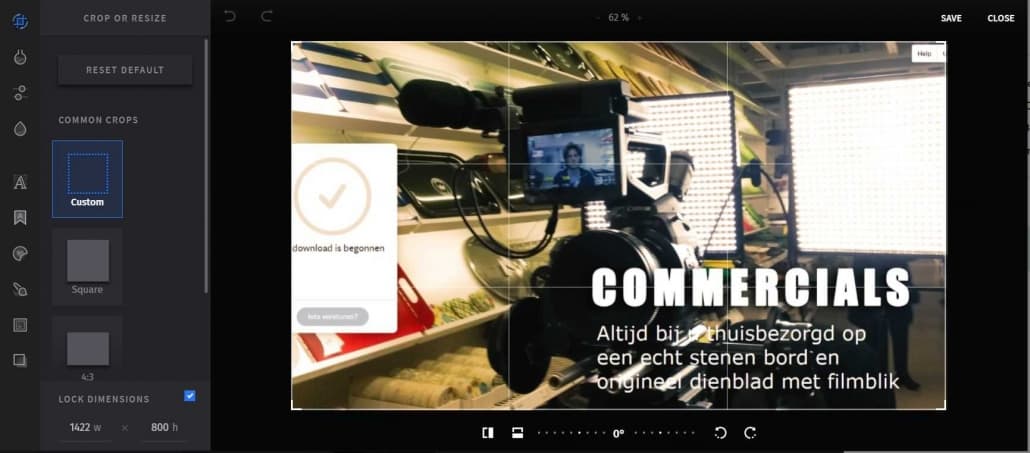
Mailchimp is gratis software om nieuwsbrieven mee samen te stellen. De ingebouwde foto-editor kun je gebruiken als een gratis foto bewerken app. Het is eenvoudig om foto’s te verbeteren, en om foto effecten toe te voegen.
Foto pimpen Instagram: resultaat van ‘gratis fotobewerken app’ Mailchimp (stap 2)
Het is eenvoudig om voor Instagram een vierkante foto te maken. Dan kies ik als fotomaat dus ‘square’ uit. Ik sleep de foto in het vierkant, zodat ik precies de uitsnede krijg die ik zoek. Ik pimp de foto verder door randen toe te voegen, overlays over de foto te plaatsen en door een fotofilter toe te passen om een bepaald tijdsbeeld te suggereren. Ook emoticons kan ik toevoegen, al is de keuze wel heel beperkt. Ook vormen, pijlen e.d. kun je toevoegen, zoals een hartje in de foto plaatsen. Het kan dus allemaal met Mailchimp als jouw gratis foto bewerken app vanaf pc.
De foto hieronder laat zien wat een mogelijk resultaat is als je Mailchimp gebruikt als gratis foto bewerken app en verschillende foto-effecten toepast:
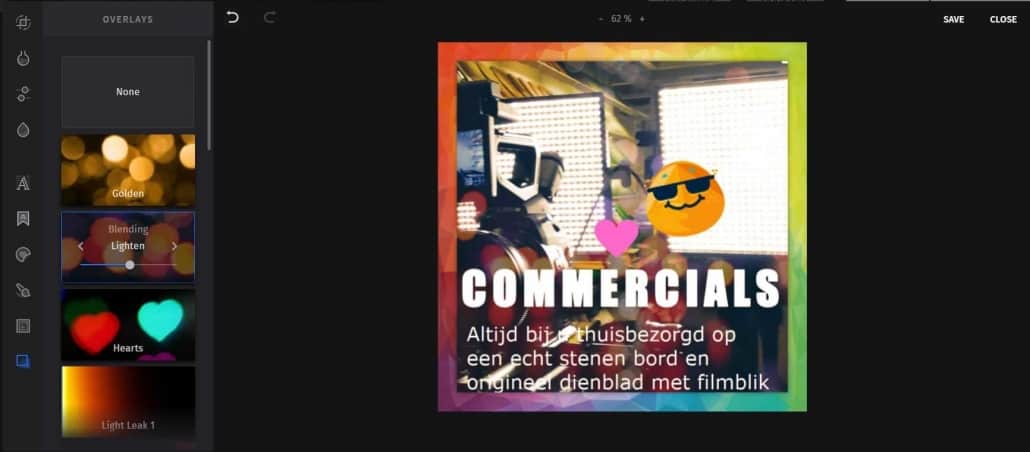
Heel snel kun je rechthoekige foto’s vierkant maken voor Instagram. Gewoon vanaf pc of MAC computer. De gratis software werkt als een gewoon fotoprogramma. Het is simpel maar doeltreffend om Mailchimp zo te gebruiken.
Foto bewerken voor Instagram vanaf pc, de stappen:
Foto uploaden naar Mailchimp
- Het enige dat je dus moet doen is naar Mailchimp.com gaan en een account aanmaken. Je kunt vanaf je pc werken.
- Ga binnen Mailchimp naar je Media en kies upload.
- Kies een foto van je harde schijf.
- Druk OK voor uploaden.
Foto bewerken voor Instagram op pc
- Ga naar al je media
- Kies voor ‘foto bewerken’ of ‘edit photo’
- Ga naar foto formaten, kies foto vierkant maken, Square. Je ziet een vierkante preview, schuif het vierkant over de foto. En als je klaar bent, ga gewoon verder met een ander optie voor fotobewerking.
- Stel randen in, ook de dikte en het soort rand om de foto kun je instellen, vervolgens foto rand toevoegen.
- Ga naar foto filter toevoegen voor foto aanpassen aan bepaalde stijl of lichtval
- Kies eventueel een overlay uit.
- Voeg emoticons toe aan je foto.
- Je kunt je foto pimpen voor Instagram totdat deze klaar is.
- Eindresultaat: je kunt snel een vierkante foto voor instagram maken
Foto exporteren vanuit Mailchimp naar pc
De foto die je hebt bewerkt weer exporteren van Mailchimp naar PC, vraagt even wat stappen:
- Kies de foto uit in je mediaverzameling, klik erop.
- Je moet eerst de url kopiëren van je bewerkte foto.
- Plak deze url in je browser (in een andere, of nieuwe tab dan die je open hebt staan.)
- De foto toont in de browser, kies nu via rechtermuisknop: ‘opslaan als’.
- Zet de foto weer op je harde schijf onder een nieuwe naam.
Kortom, een geweldige app voor gratis foto’s bewerken. Mailchimp, op die manier gebruiken, wie had dat nu ooit gedacht!
Rechthoekige foto op Instagram plaatsen? Het zou natuurlijk wel kunnen…
Trouwens, wat ook mogelijk is,je kunt natuurlijk wel een rechthoekige foto op Instagram plaatsen. Ga naar de crop tool. Zorg er dan voor dat de foto dimensies gelijk zijn, hoogte en breedte. Dan heb je de maten van een vierkant, ook al ga je deze maar deels vullen. Schuif rechthoekige foto omhoog, totdat je zowel boven als onder een gelijke (lege) balk overhoudt.
Succes met WordPress ook. :-)
Gerben G van Dijk
